Transférer des contenus multimédia depuis votre ordinateur sur votre GPS MappyITI Votre GPS MappyITI vous permet de lire et d’écouter vos fichiers multimédia (musique, photo, vidéo) afin de rendre votre voyage plus agréable. Pour en profiter, il vous suffit de connecter votre GPS MappyITI et de télécharger ou synchroniser ces fichiers depuis votre ordinateur. Cette aide en ligne vous explique comment faire. Si vous avez déjà relié votre GPS avec votre ordinateur (notamment pour télécharger les radars ou vos adresses Mappy[moi]), passez directement au point 2) ci-dessous. 1) Installer les logiciels nécessaires pour connecter votre GPS à l’ordinateur Avant de télécharger pour la 1ère fois des photos, vidéos, musiques, sur votre GPS MappyITI, il est nécessaire que celui-ci soit reconnu par l’ordinateur et puisse effectuer le transfert de ces contenus multimédia. Vous devez donc d’abord télécharger et installer des programmes sur votre ordinateur, qui vous permettront de relier votre GPS à ce dernier. Nous allons vous expliquer comment les télécharger ci-dessous. Si vous avez déjà installé ces logiciels sur votre ordinateur, vous pouvez dès maintenant transférer vos fichiers multimédia sur votre GPS MappyITI, dans ce cas passez directement au point 2) ci-dessous. a) Télécharger ActiveSync. ActiveSync est un programme qui permet justement la synchronisation entre votre ordinateur et votre GPS. Ce logiciel est fourni par Microsoft. La version 4.2 ou ultérieure est requis. Pour le télécharger, cliquez sur le lien ci-dessous et suivez les instructions : http://www.microsoft.com/downloads/details.aspx?FamilyID=6e0711f4-4166-44df-bba88dc4460d517d&DisplayLang=fr Choisissez ensuite un emplacement sur votre ordinateur où enregistrer ce fichier, dans lequel vous pourrez le retrouver facilement. Cliquez pour cela sur « Parcourir » et choisissez cet emplacement. (par exemple « Bureau »). Puis cliquez sur OK. Lorsque le téléchargement est terminé, une fenêtre apparaît : « Téléchargement terminé. » Fermez cette fenêtre. Sur votre ordinateur, retrouvez le fichier que vous venez d’enregistrer à l’emplacement que vous aviez choisi. (par exemple sur « Bureau »). Son nom est « setup.exe » . Double-cliquez sur son icône, puis choisissez d’exécuter le fichier. Vous avez maintenant devant les yeux, une interface pour installer « ActiveSync » , suivez les instructions indiquées à l’écran. Quand l’installation d’ActiveSync est indiquée « terminée » cliquez sur le bouton « Terminer ». Bravo, le logiciel ActiveSync est maintenant installé sur votre ordinateur. Pour que celui-ci en tienne compte, redémarrez votre ordinateur. b) Installer le pilote USB Allumez votre GPS MappyITI. Vous devriez voir l’écran suivant apparaitre. NB : ne démarrez pas la navigation pour permettre la synchronisation ! Télécharger pilote USB Ce programme « pilote USB » permet à votre ordinateur de reconnaître votre GPS MappyITI, à chaque fois qu’il sera relié à votre ordinateur. Pour télécharger ce programme cliquez ici : http://gps.mappy.com/downloads/MappyITI_USBdriver.zip Décompressez le fichier par exemple sur votre Bureau. Reliez le câble USB fourni avec le produit à votre appareil. Démarrez votre ActiveSync. Vous devriez voir la page ci-contre. Reliez le câble USB à votre ordinateur. Votre ordinateur va vous demander le driver nécessaire pour qu’il puisse reconnaitre votre GPS. Sur ce premier écran, sélectionnez la fonction : « Installer à partir d’une liste ou d’un emplacement spécifié » puis cliquez sur « Suivant ». Sur l’écran suivant, l’assistant vous demande de lui préciser l’emplacement du driver nécessaire : cliquez sur « Parcourir », une autre fenêtre « rechercher un dossier » apparait. Sélectionnez le dossier « MappyITI_usbdriver », puis cliquez sur OK. Cliquez ensuite sur « Suivant » sur l’écran de « l’assistant de matériel détecté». L’Assistant installe alors le driver USB sur votre ordinateur. L’installation du driver est réalisée, cliquez sur « Terminer» pour fermer l’écran d’installation. Félicitations ! Vous venez d’installer le driver USB qui permet à votre ordinateur de reconnaître votre GPS. En connectant votre appareil à votre ordinateur, Le logiciel ActiveSync passe en statut « connecté » 2) Transférer mes photos, vidéos, musiques sur mon GPS MappyITI > A l’aide du câble USB, reliez votre GPS MappyITI à votre ordinateur. (si vous avez besoin d’aide sur cette opération, regardez votre notice d’utilisation ou l’aide ) > Allumez ensuite votre GPS MappyITI en appuyant sur le bouton à cet effet situé sur le côté gauche de l’appareil. > Sur votre ordinateur, lancez l’application « ActiveSync » et vérifiez que la mention « Connecté » apparaît bien. (cela signifie que votre GPS MappyITI est bien reconnu.) Avant cela, vous devez avoir complète les étapes précédentes. En ouvrant votre explorateur Windows, vous pouvez copier ou déplacer vos fichiers photos, audio et vidéos, vers votre GPS (voir visuels ci-dessous). L’ensemble de vos fichiers sont à mettre dans le répertoire « SDMMC Card ». Dans ce répertoire, vous pourrez placer vos contenus favoris. Vous pouvez créer des dossiers pour vos contenus spécifiques, par exemple : pour vos photos un dossier « Photo », pour vos vidéos un dossier « vidéo » et pour vos musiques un dossier « MP3 ». Bonne route avec Mappy ! ">
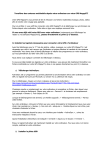
Link público atualizado
O link público para o seu chat foi atualizado.